የ PowerPoint ስላይዶችን መደበቅ አንድን ነገር በፍጥነት ማቅረብ ሲፈልጉ እና አንድ የተወሰነ ስላይድን ለማሳየት የማይፈልጉ ቢሆንም ተንሸራታቹን መሰረዝ የማይፈልጉ ከሆነ ጥሩ ሀሳብ ነው። PowerPoint በአቀራረብዎ ውስጥ ማንኛውንም የስላይዶች ብዛት በቀላሉ እንዲደብቁ ያስችልዎታል።
ደረጃ
ዘዴ 1 ከ 2: ስላይዶችን መደበቅ
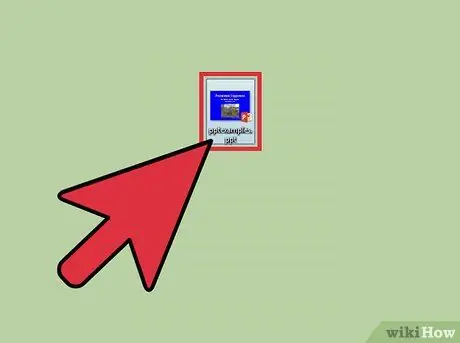
ደረጃ 1. የ PowerPoint ፋይልን ይክፈቱ።
ስላይድን መደበቅ ስለሚፈልጉ ፣ በዚህ ጽሑፍ ውስጥ ቀድሞውኑ የ PowerPoint ፋይል እንደፈጠሩ ያስባሉ። የአቀራረብ ፋይልን ይፈልጉ እና ይክፈቱ።
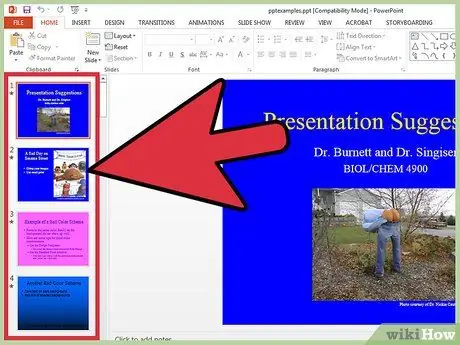
ደረጃ 2. ሊደብቋቸው የሚፈልጓቸውን ስላይዶች ይምረጡ።
በኮምፒተርዎ ማያ ገጽ በግራ በኩል በ PowerPoint ፋይልዎ ውስጥ የስላይዶች ዝርዝር ያያሉ። ሊደብቁት የሚፈልጉትን ስላይድ ጠቅ ያድርጉ።
ተንሸራታች ሲመርጡ ፣ አንድ ሳጥን በዙሪያው ይታያል።
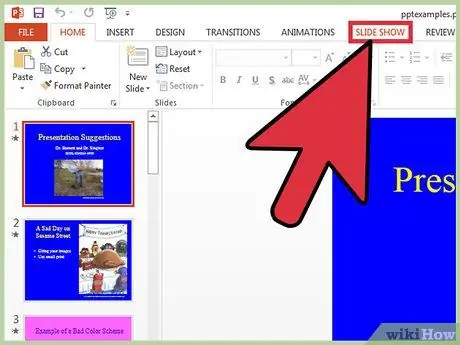
ደረጃ 3. ተንሸራታች ማሳያ የሚለውን ጠቅ ያድርጉ።
ከ PowerPoint ፋይል መስኮት አናት አጠገብ ባለው የምናሌ ትር ላይ ይምረጡ ተንሸራታች ትዕይንት. ይህ ትር የአቀራረብ ፋይልዎ እንዴት እንደሚታይ ሁሉንም ለማስተዳደር ያገለግላል።
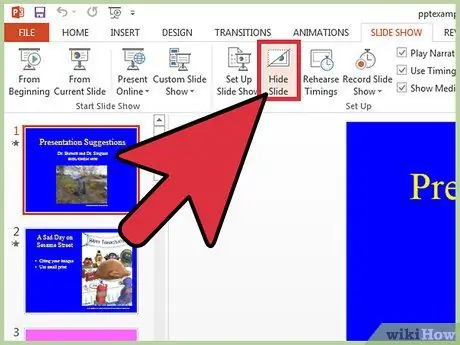
ደረጃ 4. ስላይድን ደብቅ የሚለውን ጠቅ ያድርጉ።
በምናሌው ትር ስር ባሉት አማራጮች ውስጥ ተንሸራታች ትዕይንት ፣ አማራጭን ጠቅ ያድርጉ እና ጠቅ ያድርጉ ስላይድ ደብቅ. ይህ አማራጭ በ PowerPoint ፋይል መስኮት አናት አጠገብ ይሆናል።
- ተንሸራታች በተሳካ ሁኔታ ሲደብቁ ፣ በተደበቀው ስላይድ ቁጥር ላይ ግርፋት ይኖራል።
- ሌሎች ስላይዶችን ለመደበቅ ከላይ ያሉትን ደረጃዎች ይድገሙ።
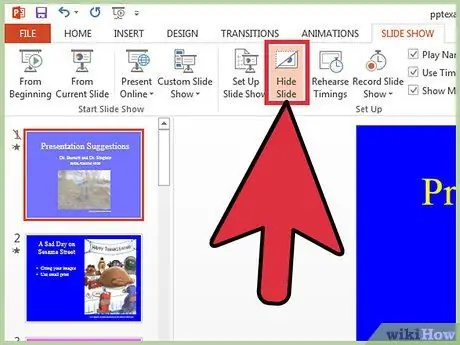
ደረጃ 5. ተንሸራታቹን እንደገና ያሳዩ።
እርስዎ የደበቋቸውን ስላይዶች እንደገና ለማሳየት በሚፈልጉበት ጊዜ ከላይ ያሉትን ደረጃዎች ይድገሙ። በተደበቀው የስላይድ ቁጥር ላይ ያለው ግርፋት ይጠፋል።
ዘዴ 2 ከ 2 - የተደበቁ ስላይዶችን መድረስ
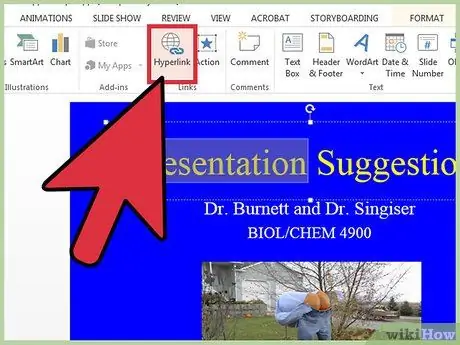
ደረጃ 1. ወደደበቁት ስላይድ የሚወስድ አገናኝ ይፍጠሩ።
በማቅረቢያ ሞድ ወቅት አሁንም ድረስ እንዲደርሱበት ወደደበቁት ስላይድ የሚወስድ አገናኝ መፍጠር ሊኖርብዎት ይችላል። ምክንያቱም በማቅረቢያ ጊዜ አንዳንድ ጊዜ ወደ PowerPoint ፋይል አርትዖት ሁኔታ መመለስ አሳፋሪ ሊሆን ይችላል።
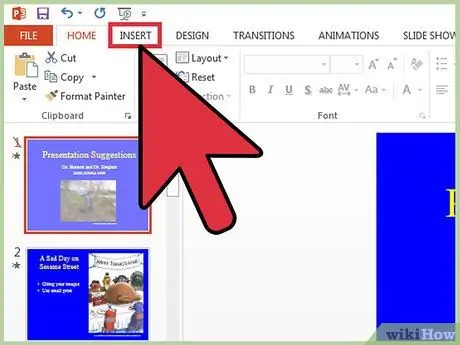
ደረጃ 2. አስገባን ጠቅ ያድርጉ።
የምናሌ ትርን ጠቅ ያድርጉ አስገባ በ PowerPoint ፋይል መስኮት አናት ላይ ያለው። ይህ ትር ስላይዶችን ፣ ምስሎችን ፣ ቪዲዮዎችን እና ሌሎችን ለማከል ያገለግላል።
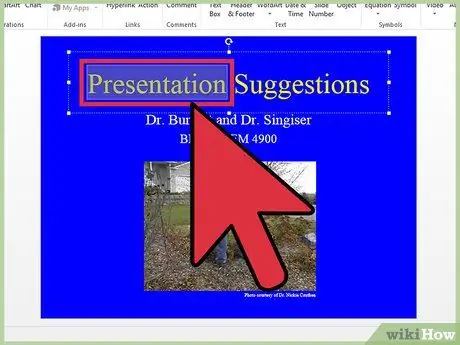
ደረጃ 3. የተፈጠረውን አገናኝ ጠቅ ያድርጉ።
ወደ አገናኝ ለመለወጥ የሚፈልጉትን ጽሑፍ ምልክት ያድርጉ። በማቅረቢያ ሞድ ወቅት የደበቋቸውን ስላይዶች ለመድረስ ይህ ጽሑፍ እርስዎ ጠቅ የሚያደርጉት ነው ፣ ስለሆነም እንደ ፍላጎቶችዎ የጽሑፉን ቦታ በጥበብ ይምረጡ። በአቀራረብዎ የመጨረሻ ስላይድ ላይ እንደ “ተጨማሪ መረጃ” ያለ ጽሑፍ ማከል እና ከዚያ ጽሑፍ አገናኝ መፍጠር ይችላሉ።
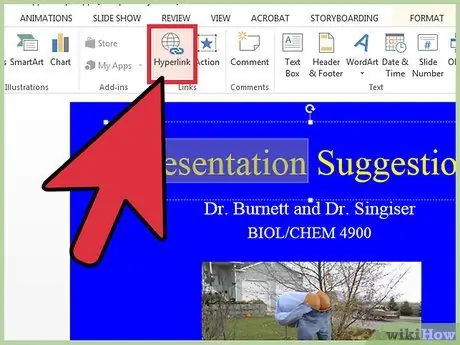
ደረጃ 4. Hyperlinks የሚለውን ይምረጡ።
ጠቅ ያድርጉ አማራጭ የገጽ አገናኝ በምናሌው ትር ስር ያለው አስገባ.
- ይምረጡ በዚህ ሰነድ ውስጥ ያስቀምጡ የአማራጮች ምናሌ የያዘ አዲስ መስኮት ሲመጣ። አማራጮቹ በግራ በኩል ናቸው።
- የሚደብቁትን ስላይድ ይምረጡ እና ጠቅ ያድርጉ እሺ ከታች በስተቀኝ በኩል ያለው።







